Versuchen Sie, einen Anruf zu tätigen, aber Ihr iPhone 14 Plus nimmt nicht gut auf und der Anruf schlägt fehl? Dieses Problem ist sehr ärgerlich, besonders wenn Sie einen wichtigen Anruf tätigen müssen. Glücklicherweise gibt es viele Tricks, um sich mit Ihrem Mobilgerät schnell vom Netzwerk erholen zu können, ohne unbedingt einen Reset des letzteren durchlaufen zu müssen. Sie werden daher mit diesem Artikel verschiedene Methoden entdecken, um sicherzustellen, dass Ihr iPhone 14 Plus wieder gut funktioniert.
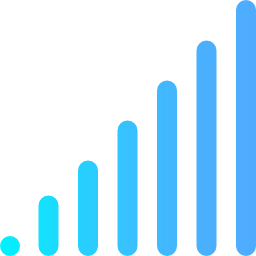
Kein Dienst auf Ihrem iPhone 14 Plus: Beginnen Sie mit einem Neustart Ihres Smartphones
Es ist manchmal möglich, dass Ihr iPhone 14 Plus auf einige kleine Betriebsfehler stößt, wodurch verhindert wird, dass es das Netzwerk aufnimmt. In vielen Fällen reicht es aus, Ihr iPhone 14 Plus einfach aus- und wieder einzuschalten, um ein anständiges Netzwerk wiederherzustellen.
Wenn Ihr iPhone 14 Plus nicht gut abhebt, deaktivieren Sie die Mobilfunkdaten und aktivieren Sie sie erneut
Das Deaktivieren und erneute Aktivieren von Mobilfunkdaten auf Ihrem iPhone 14 Plus hilft Ihnen, die Netzwerkverbindung Ihres Smartphones wieder zu aktivieren. Hier ist wie:
- Öffnen Sie die Einstellungen auf Ihrem iPhone 14 Plus
- Geben Sie Mobilfunkdaten ein
- Falls Ihr Mobilfunkanschluss aktiviert wird, deaktivieren Sie ihn und aktivieren Sie ihn erneut; Wenn es deaktiviert ist, aktivieren Sie es einfach erneut
- Stellen Sie sicher, dass Sie einen guten Zugang zu einem Mobilfunknetz haben
Wenn Ihr iPhone 14 Plus nicht gut abhebt, ist die SIM-Karte möglicherweise beschädigt
Wenn Sie feststellen, dass die SIM-Karte Ihres iPhone 14 Plus beschädigt wird, müssen Sie sich an Ihren Telefonanbieter wenden, damit er Ihnen eine neue Karte geben kann. Der Zustand des letzteren kann sich tatsächlich auf die Fähigkeit Ihres iPhone 14 Plus auswirken, gut zu erfassen.
Netzwerkproblem auf Ihrem iPhone 14 Plus: Sehen Sie sich die Netzwerkabdeckung an
Stellen Sie zunächst sicher, dass Sie sich in einem Gebiet befinden, das von einem Mobilfunknetz abgedeckt wird. Es ist tatsächlich möglich, dass Ihr Netzwerkproblem nicht von Ihrem iPhone 14 Plus herrührt, sondern von dem Ort, an dem Sie sich befinden.
Deaktivieren Sie den Flugmodus auf Ihrem iPhone 14 Plus und aktivieren Sie ihn erneut
Fühlen Sie sich frei, den Flugmodus auf Ihrem iPhone 14 Plus zu deaktivieren und wieder zu aktivieren, um erneut nach Netzwerken zu suchen. Diese Methode zwingt Ihr iPhone 14 Plus tatsächlich dazu, nach dem Netzwerk zu suchen und Ihr Problem normalerweise zu lösen.
Wenn Sie jemals den Zugriff auf ein Mobilfunknetz auf Ihrem iPhone 14 Plus verlieren, aktualisieren Sie es
Zögern Sie nicht, Ihr iPhone 14 Plus systematisch zu aktualisieren. Das neueste iOS-Update erspart Ihnen alle möglichen Probleme.
Für den Fall, dass Ihr iPhone 14 Plus kein 4G mehr empfängt, informieren Sie Ihren Netzbetreiber
Ihr Betreiber kann tatsächlich auf Probleme stoßen, die sich direkt auf die Qualität Ihres Mobilfunknetzes auswirken. Wenden Sie sich also an Ihren Telefonanbieter, um sicherzustellen, dass Ihr iPhone 14 Plus auf mobile Dienste zugreifen kann, dass es mit einem entsprechenden Abonnement gut ausgestattet ist, dass Ihr Konto gut aktiviert und versorgt ist und dass schließlich keine Probleme auftreten das Netzwerk in der Region, in der Sie sich gerade befinden.
Falls Search oder SOS auf Ihrem iPhone 14 Plus-Bildschirm angezeigt wird, setzen Sie die Netzwerkeinstellungen zurück
Wenn auf dem Bildschirm Ihres iPhone 14 Plus die Meldung Suchen oder SOS erscheint, müssen Sie die Netzwerkeinstellungen zurücksetzen. So gehen Sie vor:
- Gehen Sie zum Abschnitt Einstellungen Ihres iPhone 14 Plus
- Geben Sie Allgemein ein
- Gehen Sie nun zu Gerät übertragen oder zurücksetzen
- Tippen Sie auf Zurücksetzen
- Tippen Sie dann auf Netzwerkeinstellungen zurücksetzen
Sie sollten wissen, dass dieses Verfahren zum Zurücksetzen der Netzwerkeinstellungen auch die Netzwerke sowie die Wi-Fi-Passwörter sowie alle Mobilfunkeinstellungen, alle VPN- und APN-Einstellungen zurücksetzt ...
Wenn Sie weitere Informationen zu Ihrem iPhone 14 Plus wünschen, können Sie die Tutorials in der Kategorie konsultieren: iPhone 14 Plus.

